O que é
É este recurso é ideal para empresas que trabalham com reserva de ambiente seja para aulas coletivas ou aluguel total do ambiente, para uma única pessoa, como aluguel de quadra de areia, para Beach Tennis.
Atenção: antes de cadastrar a aula, é necessário possuir um ambiente exclusivo para essa ação cadastrado (caso não saiba cadastrar ambiente, clique aqui) e habilitar uma configuração no módulo Treino.
Permissão necessária
É necessário ter as permissões “Configurações Empresa” e “Cadastrar aulas” habilitadas no perfil de acesso do módulo Treino.
Como fazer
Habilitando a configuração
1. No menu lateral esquerdo localize e clique no ícone de “Engrenagem“;

1.1. Em seguida, clique em “Treino“;
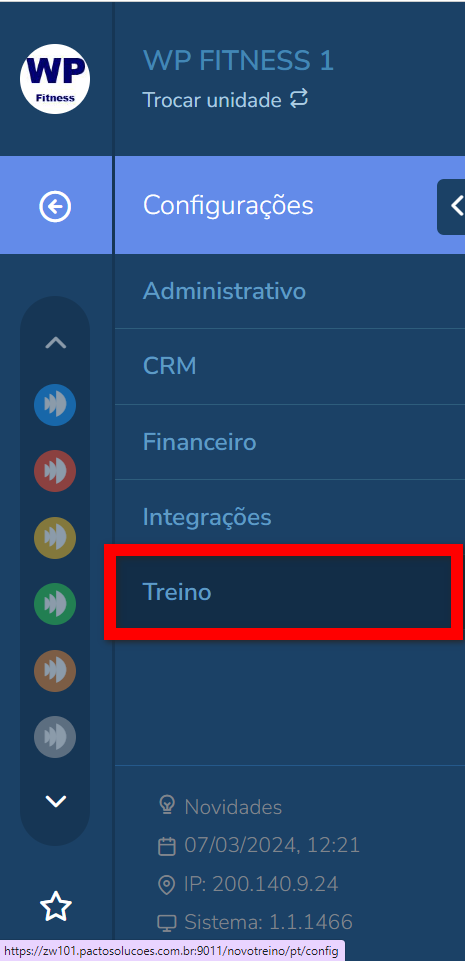
2. Será apresentada a tela de configurações do módulo Treino. Clique na opção “Aulas“;
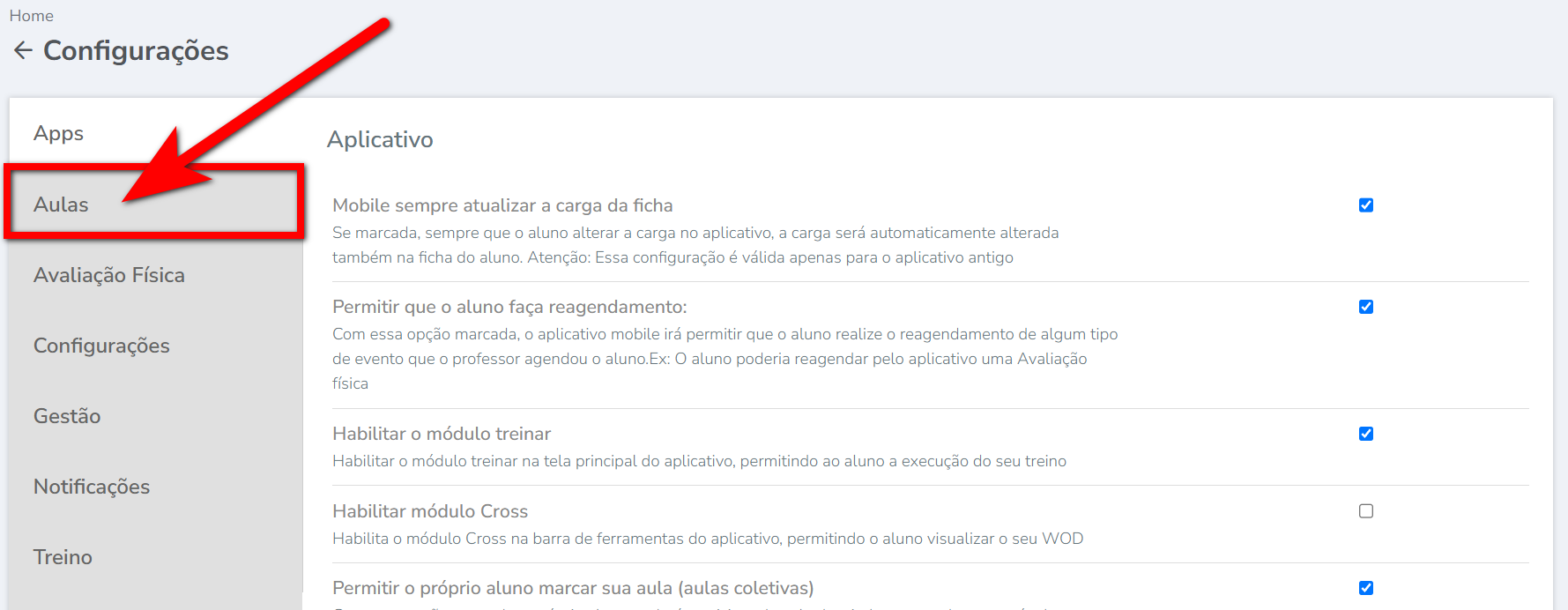
3. Localize e marque a configuração “Bloquear marcações conflitantes no mesmo ambiente“;
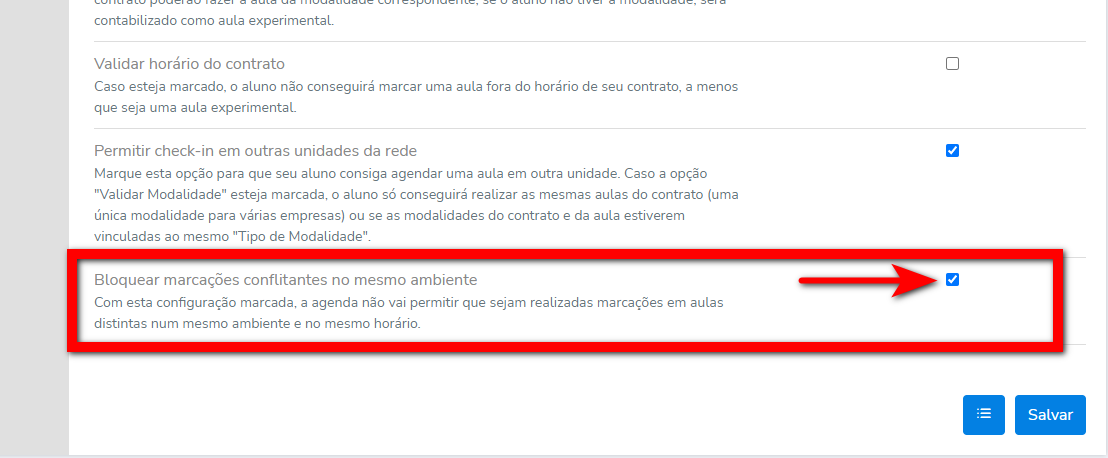
4. Por fim, clique em “Salvar“.
Cadastrando a aula coletiva
1. No menu do módulo Agenda, clique em “Cadastros“;
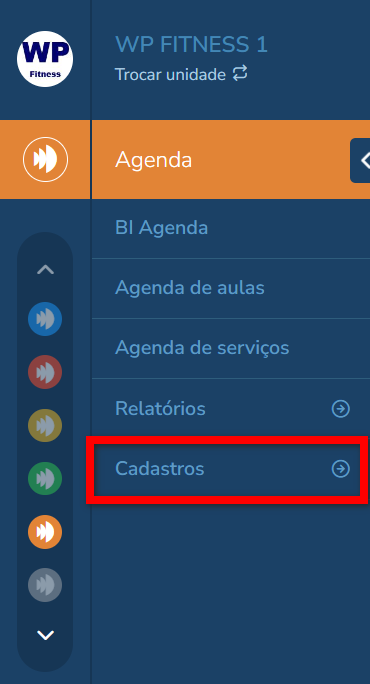
2. Em seguida, clique em “Configurar Aulas“;
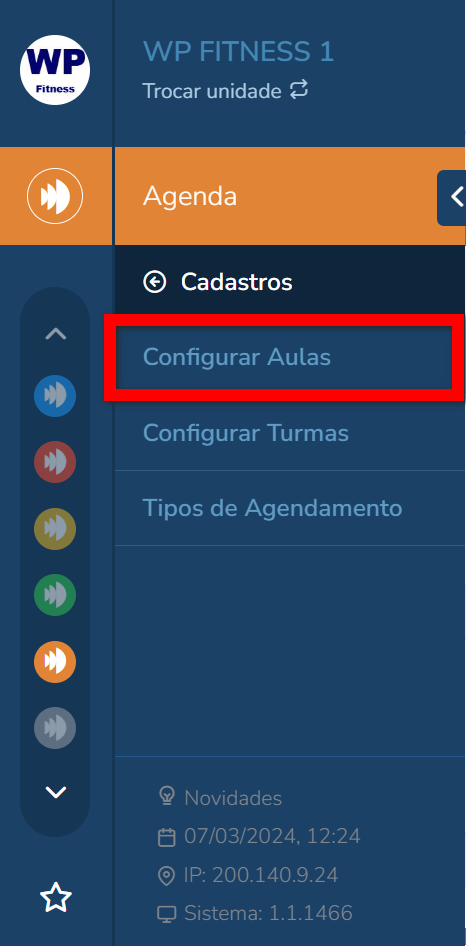
3. Clique no botão “Adicionar“;
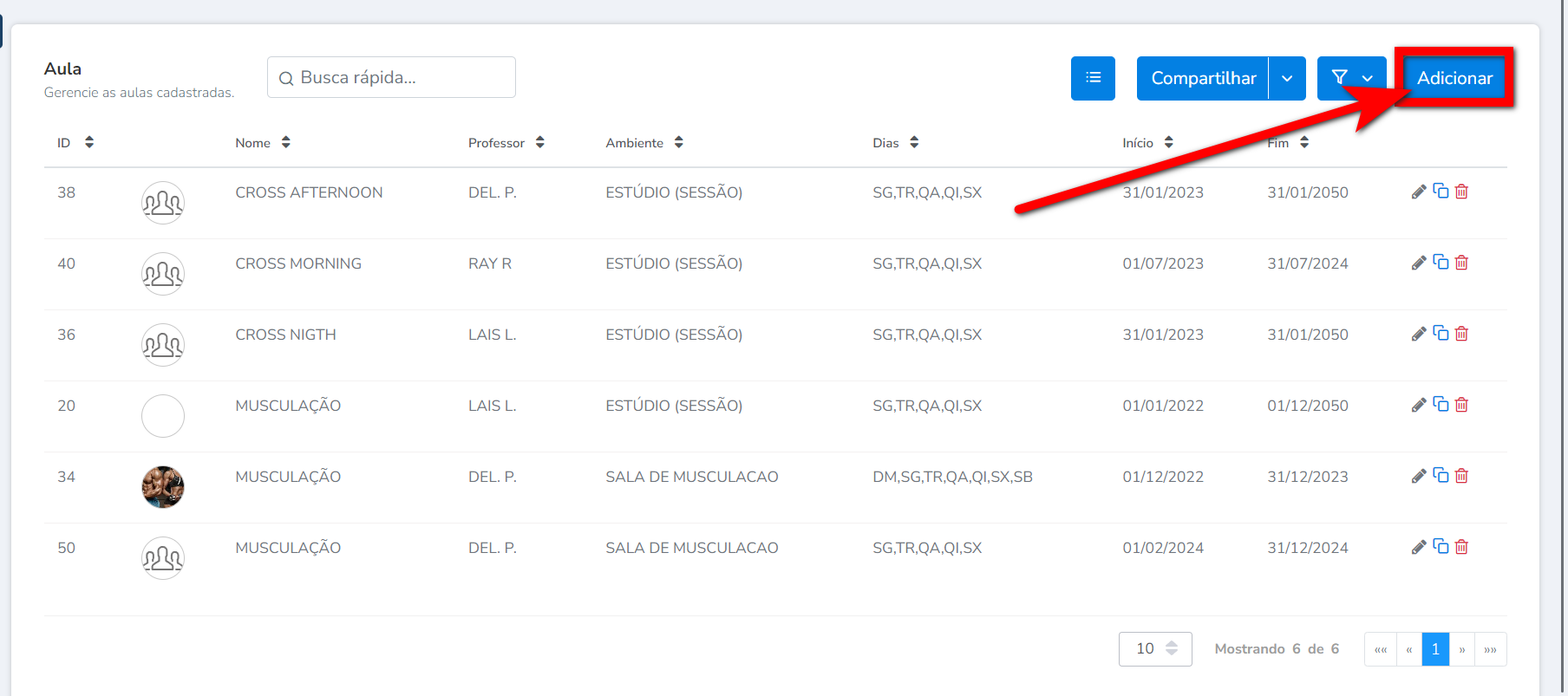
4. Na tela de cadastro da aula, preencha todos os campos conforme instruído abaixo;
Observação: neste momento é onde irá selecionar o ambiente desejado para a aula, como por exemplo “Quadra de areia“.

- Nome: campo onde deverá escrever o nome da aula coletiva. Esse nome será apresentado na Agenda, no Retira Fichas e no App;
- Modalidade: selecione a modalidade dessa aula coletiva;
- Professor: selecione o professor dessa aula coletiva;
- Ambiente: selecione o ambiente em que essa aula acontecerá;
- Tolerância para o aluno realizar check in: selecione até quanto tempo antes ou depois do início da aula para o aluno realizar o seu agendamento. A tolerância inicial é definida nas configurações do módulo Treino, na guia aula;
- Capacidade: informe a capacidade máxima de alunos nessa aula coletiva;
- Dias: selecione os dias em que essa aula coletiva acontecerá;
- Horários: informe os horários em que essa aula coletiva acontecerá, de acordo com os dias selecionados anteriormente;
- Data de início: selecione a data em que iniciará essa aula coletiva;
- Data final: selecione a data que será finalizada essa aula coletiva, ou seja, até quando sua empresa terá essa aula. A data final poderá ser alterada, caso necessário;
- Mensagem: digite uma mensagem para ser apresentada ao aluno, caso você utilize o retira-fichas para que o aluno agende sua aula;
- Controlar check-in: se sua empresa usa a configuração de validar a modalidade para agendamento de aula coletiva, você deverá marcar essa configuração. Se essa aula que você está criando agora não deverá validar a modalidade, deverá deixá-la desmarcada.
Atenção: opção só é válida para planos de check-in; - Não validar modalidade do contrato: marque esta configuração caso deseje que o sistema não valide se o aluno possui a modalidade em seu contrato para realizar o agendamento;
Por exemplo: se sua empresa realiza aulão e não valida se o aluno tem a modalidade ou não para participar, essa configuração deverá ser marcada. - Vídeo no Youtube: caso deseje adicionar um link de uma aula gravada ou live, ou até mesmo um link de videoconferência, informe neste campo o link desejado. Esse link ou vídeo será apresentado no aplicativo após o aluno realizar o check-in;
Por exemplo: o link de uma live que acontecerá no youtube, ou um link do meet para que os alunos acessem e realizem a aula online. - Meta de ocupação (%): defina neste campo uma porcentagem de ocupação mínima que a aula deve atingir, para que o sistema considere esta no indicador de aulas bonificadas;
- Bonificação para meta atingida (R$): defina neste campo o valor que será pago por aula bonificada;
- Aula disponível para alunos TotalPass?: marque esta opção caso deseje que os alunos TotalPass possam acessar o App Treino (Pacto) e agendar aula;
- Aula disponível para alunos GymPass?: marque esta opção caso deseje que os alunos que fizerem check-in pelo app da Gympass possam acessar o App Treino (Pacto) e agendar essa aula;
- Permite a fixação de alunos?: marque esta opção caso deseje que os alunos sejam fixados nas aulas coletivas. Sendo possível de duas formas: a primeira até o final do contrato e a segunda até um período especifico;
- Produto Gympass: se sua empresa possui integração com Booking Gympass e essa aula faz parte das aulas que os alunos Gympass podem agendar pelo app da Gympass, selecione o produto;
Observação: esse produto é disponibilizado no momento que a integração é realizado. - URL turma virtual: se sua empresa trabalha com Booking Gympass e essa aula acontece de forma online, informe neste campo o link para o aluno acessar a aula;
Observação: ao fazer a integração, é necessário solicitar pra Gympass que o Produto Gympass também deve ser usado para turma virtual. Caso contrario não funcionará. - Imagem: clique no botão “Adicionar Imagem” e escolha a imagem que representará essa aula no App Treino.
Observação: essa imagem sobrescreverá a imagem definida no cadastro da modalidade.
Observação: alguns campos podem não ser apresentados devido a sua configuração.
5. Configurado todos os campos, clique em “Salvar“.
Atenção: caso cadastre aulas vinculadas a este ambiente, de modalidades diferentes, porém no mesmo horário, ao agendar uma das aulas, o sistema irá bloquear o agendamento das demais aulas associadas a este mesmo ambiente e neste mesmo horário.
Saiba mais
Para saber como editar uma aula coletiva, clique aqui.
Para saber como excluir cadastro de aula coletiva, clique aqui.
Para saber como agendar uma aula coletiva para os alunos, clique aqui.
Para saber como retirar um aluno da aula coletiva, clique aqui.
Para saber como confirmar a presença do aluno na aula coletiva, clique aqui.
Para saber como substituir o professor de uma coletiva, clique aqui.